Error Code 107 ໃນ Samsung TV: 7 ວິທີງ່າຍໆເພື່ອແກ້ໄຂມັນ

ສາລະບານ
ເມື່ອຂ້ອຍກຳລັງເບິ່ງຮູບເງົາໃນ Prime Video, ການຖ່າຍທອດຖືກຢຸດຢ່າງກະທັນຫັນໂດຍຄວາມຜິດພາດທີ່ລະບຸຕົວມັນເອງເປັນລະຫັດຂໍ້ຜິດພາດ 107.
ຂ້ອຍຖືກປະໄວ້ກັບໜ້າຈໍຫວ່າງເປົ່າຫຼັງຈາກການຖ່າຍທອດຢຸດຢ່າງກະທັນຫັນ.
ເມື່ອຂ້ອຍໄປເບິ່ງສິ່ງທີ່ເກີດຂຶ້ນກັບໂທລະພາບຂອງຂ້ອຍ, ຂ້ອຍເຫັນວ່າມັນເປັນບັນຫາທີ່ເຈາະຈົງບາງສ່ວນ.
ແຕ່ມີຫຼາຍຢ່າງທີ່ຂ້ອຍສາມາດພະຍາຍາມແກ້ໄຂລະຫັດຂໍ້ຜິດພາດເມື່ອຂ້ອຍພົບ ອອກຈາກຄວາມໝາຍຂອງລະຫັດ.
ຫາກທ່ານໄດ້ຮັບລະຫັດ Error Code 107 ຢູ່ເທິງ Samsung TV ຂອງທ່ານ, ໃຫ້ເປີດ TV ແລະ router ຂອງທ່ານຄືນໃໝ່. ຖ້າອັນນັ້ນໃຊ້ບໍ່ໄດ້, ຣີເຊັດການຕັ້ງຄ່າເຄືອຂ່າຍຂອງໂທລະທັດ.
ເປັນຫຍັງ Samsung TV ຂອງຂ້ອຍຈຶ່ງສະແດງລະຫັດຂໍ້ຜິດພາດ 107?

ລະຫັດຂໍ້ຜິດພາດເຮັດໃຫ້ມັນງ່າຍຂຶ້ນໃນການລະບຸສິ່ງທີ່ ໄດ້ເກີດຂຶ້ນກັບອຸປະກອນເມື່ອມັນຢຸດເຮັດວຽກ.
ມັນເປັນກໍລະນີຢູ່ທີ່ນີ້ເຊັ່ນດຽວກັນ, ແລະໂດຍທົ່ວໄປແລ້ວລະຫັດຄວາມຜິດພາດ 107 ຈະສະແດງໃນເວລາທີ່ໂທລະພາບບໍ່ສາມາດເຊື່ອມຕໍ່ອິນເຕີເນັດໄດ້.
ທ່ານຈະໄດ້. ບໍ່ເຫັນຂໍ້ຜິດພາດນີ້ຢູ່ບ່ອນອື່ນ, ແຕ່ສໍາລັບບັນຫາເຄືອຂ່າຍ.
ຄວາມຜິດພາດສາມາດເກີດຂຶ້ນໄດ້ຖ້າ router ຂອງທ່ານມີບັນຫາ ແລະເຮັດໃຫ້ການເຊື່ອມຕໍ່ຂອງທ່ານຂັດຂ້ອງ, ແຕ່ມັນຍັງສາມາດເປັນຂອງ TV ຂອງທ່ານໄດ້ເມື່ອມັນບໍ່ສາມາດໃຊ້ການເຊື່ອມຕໍ່ອິນເຕີເນັດໄດ້. ເນື່ອງຈາກຂໍ້ບົກພ່ອງຂອງມັນເອງ.
ມັນຍັງສາມາດເກີດຂຶ້ນໄດ້ຖ້າການຕັ້ງຄ່າເຄືອຂ່າຍຂອງໂທລະທັດຂອງທ່ານບໍ່ຖືກຕັ້ງຄ່າຢ່າງຖືກຕ້ອງສໍາລັບການເຊື່ອມຕໍ່ຂອງທ່ານ.
ກວດເບິ່ງການເຊື່ອມຕໍ່ອິນເຕີເນັດຂອງທ່ານ
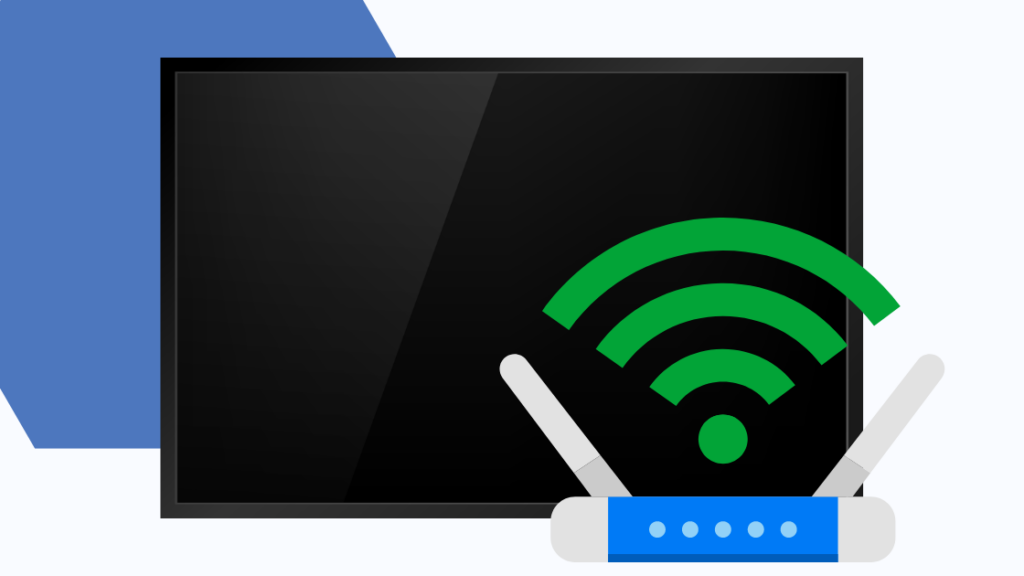
ເນື່ອງຈາກຂໍ້ຜິດພາດ 107 ຊີ້ໃຫ້ເຫັນບັນຫາກັບການເຊື່ອມຕໍ່ອິນເຕີເນັດຂອງທ່ານ, ສິ່ງທໍາອິດທີ່ທ່ານຕ້ອງເຮັດຄືການກວດສອບອິນເຕີເນັດຂອງທ່ານ.
ເປີດຫນ້າເວັບຢູ່ໃນໂທລະສັບຂອງທ່ານ.ຫຼືຄອມພິວເຕີ ແລະເບິ່ງວ່າເຈົ້າສາມາດໂຫຼດໜ້າເວັບໄດ້ຫຼືບໍ່.
ຫາກການເຊື່ອມຕໍ່ຂອງເຈົ້າຍັງຢູ່, ເຈົ້າຈະສາມາດໃຊ້ອິນເຕີເນັດໃນອຸປະກອນອື່ນຂອງເຈົ້າໄດ້.
ຖ້າບໍ່ແມ່ນ, ອິນເຕີເນັດຂອງເຈົ້າ. ອາດຈະຫຼຸດລົງ, ແລະທ່ານອາດຈະຕ້ອງໂທຫາ ISP ຂອງທ່ານ.
ເມື່ອອິນເຕີເນັດຂອງທ່ານກັບມາ, ໃຫ້ກວດເບິ່ງວ່າຄວາມຜິດພາດຈະຫາຍໄປຫຼືບໍ່.
ຣີສະຕາດ TV ຂອງທ່ານ
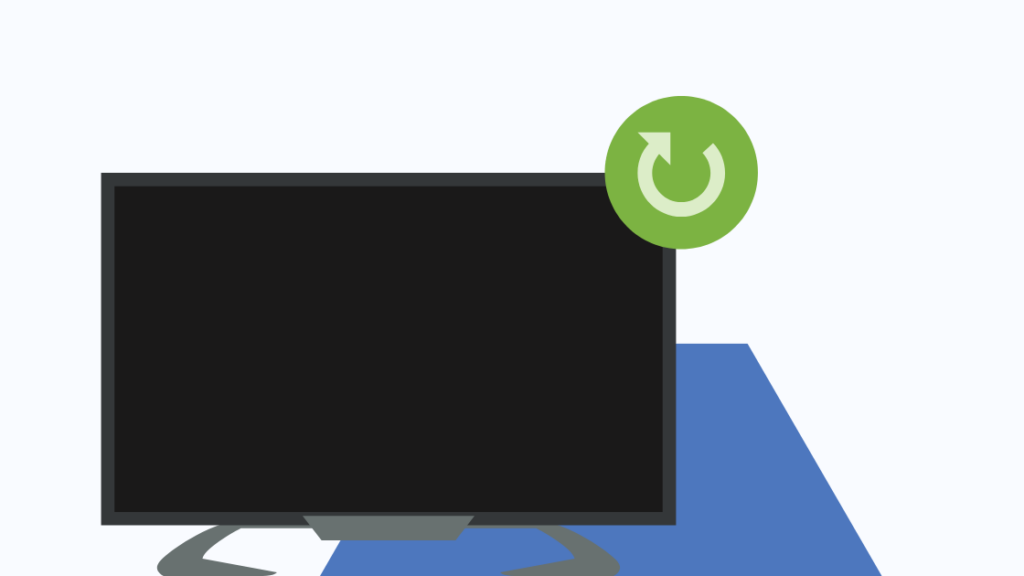
ຖ້າການເຊື່ອມຕໍ່ອິນເຕີເນັດຂອງເຈົ້າດີ, ມັນອາດຈະເປັນບັນຫາກັບໂທລະພາບຂອງເຈົ້າທີ່ມັນບໍ່ສາມາດເຊື່ອມຕໍ່ອິນເຕີເນັດໄດ້ ເຖິງແມ່ນວ່າເຈົ້າຈະເຊື່ອມຕໍ່ອິນເຕີເນັດແລ້ວກໍຕາມ.
ໃນກໍລະນີນັ້ນ, ເຈົ້າສາມາດຣີສະຕາດໂທລະທັດຂອງເຈົ້າໄດ້ຫຼາຍອັນ. ເວລາເພື່ອເບິ່ງວ່າການແກ້ໄຂບັນຫາດັ່ງກ່າວນັບຕັ້ງແຕ່ການເຮັດດັ່ງນັ້ນຈະເຮັດໃຫ້ການຣີເຊັດມັນອ່ອນໆ.
ເພື່ອຣີສະຕາດ Samsung TV:
- ປິດໂທລະທັດ.
- ຖອດສາຍສຽບອອກ. ໂທລະພາບຈາກຝາ.
- ຕອນນີ້ທ່ານຈະຕ້ອງລໍຖ້າຢ່າງໜ້ອຍໜຶ່ງນາທີກ່ອນທີ່ທ່ານຈະສຽບສາຍຄືນ.
- ເປີດໂທລະທັດ.
ເມື່ອໂທລະທັດກັບມາເປີດ, ກວດເບິ່ງວ່າຄວາມຜິດພາດກັບຄືນມາອີກບໍ.
ຖ້າມັນເກີດຂຶ້ນ, ຣີສະຕາດອີກສອງສາມເທື່ອ.
ຣີສະຕາດເຣົາເຕີຂອງເຈົ້າ

ຖ້າ ການຣີສະຕາດໂທລະທັດບໍ່ໄດ້ຜົນ, ບັນຫາອາດຈະເກີດຂຶ້ນກັບເຣົາເຕີຂອງທ່ານແທນ, ແລະທ່ານສາມາດລອງຣີສະຕາດໄດ້ເຊັ່ນກັນ.
ມັນເຮັດແບບດຽວກັນກັບທີ່ໄດ້ເຮັດກັບໂທລະທັດຂອງເຈົ້າ ແລະຣີເຊັດເຣົາເຕີແບບອ່ອນໆ. ອັນນີ້ຈະບໍ່ໃຊ້ເວລາຫຼາຍຂອງທ່ານ.
ເພື່ອຣີເຊັດເຣົາເຕີຂອງທ່ານ:
- ປິດ router ຂອງທ່ານ.
- ຖອດມັນອອກຈາກຝາ.<11
- ຕອນນີ້, ໃຫ້ລໍຖ້າຢ່າງໜ້ອຍ 30 ວິນາທີກ່ອນທີ່ຈະສຽບມັນຄືນ.
- ເປີດເຣົາເຕີຄືນໃໝ່.
ເມື່ອເປີດ.ເຣົາເຕີເປີດຄືນໃໝ່ ແລະສ້າງການເຊື່ອມຕໍ່, ໄປທີ່ໂທລະທັດຂອງເຈົ້າ ແລະເບິ່ງວ່າເຈົ້າໄດ້ຮັບຄວາມຜິດພາດອີກຄັ້ງຫຼືບໍ່.
ທ່ານສາມາດຣີສະຕາດເຣົາເຕີຂອງເຈົ້າໄດ້ອີກສອງສາມເທື່ອຫາກທ່ານຕ້ອງການ.
ຣີເຊັດເຄືອຂ່າຍ ການຕັ້ງຄ່າໃນໂທລະທັດ
ໂທລະທັດຂອງເຈົ້າຍັງຊ່ວຍໃຫ້ທ່ານຣີເຊັດການຕັ້ງຄ່າເຄືອຂ່າຍໄດ້, ແລະເນື່ອງຈາກນີ້ເປັນບັນຫາເຄືອຂ່າຍ, ມັນສົມຄວນທີ່ຈະລອງໃຊ້.
ເພື່ອຣີເຊັດການຕັ້ງຄ່າເຄືອຂ່າຍໃນ Samsung TV ຂອງທ່ານ:
- ເປີດ ການຕັ້ງຄ່າ .
- ໄປທີ່ ທົ່ວໄປ , ຈາກນັ້ນ ເຄືອຂ່າຍ .
- ເລືອກ ຣີເຊັດເຄືອຂ່າຍ .
- ຣີສະຕາດໂທລະທັດ.
ທ່ານອາດຕ້ອງເຊື່ອມຕໍ່ Wi-Fi ຂອງທ່ານອີກຄັ້ງສຳລັບບາງລຸ້ນ, ສະນັ້ນໃຫ້ໂທລະທັດເຊື່ອມຕໍ່ກັບເຄື່ອງ. ອິນເຕີເນັດ.
ເມື່ອທ່ານເຮັດແນວນັ້ນ, ໃຫ້ກວດເບິ່ງວ່າໂທລະພາບຂອງທ່ານສາມາດເຂົ້າເຖິງອິນເຕີເນັດໄດ້ຫຼືບໍ່ ແລະ ຄວາມຜິດພາດໄດ້ຫາຍໄປຫຼືບໍ່.
ເບິ່ງ_ນຳ: ທ່ານຄວນຊື້ໂທລະສັບຂອງທ່ານຈາກ Costco ຫຼື Verizon? ມີຄວາມແຕກຕ່າງກັນອັບເດດລະບົບເຟີມແວ
ໂທລະພາບຂອງທ່ານໄດ້ຮັບການອັບເດດເປັນບາງໂອກາດວ່າ ແກ້ໄຂຂໍ້ບົກພ່ອງ ແລະບັນຫາຊອບແວອື່ນໆ.
ຖ້າລະຫັດຂໍ້ຜິດພາດເກີດຈາກບັນຫາດັ່ງກ່າວ, ການຕິດຕັ້ງການອັບເດດຫຼ້າສຸດອາດຈະເປັນການແກ້ໄຂທີ່ເຈົ້າກໍາລັງຊອກຫາ.
ເພື່ອອັບເດດ Samsung TV ຂອງທ່ານ. :
- ກົດປຸ່ມ Home ຢູ່ໃນຣີໂໝດຂອງເຈົ້າ ແລະໄປທີ່ ການຕັ້ງຄ່າ .
- ເລືອກ ຮອງຮັບ , ຈາກນັ້ນ ອັບເດດຊອບແວ .
- ໄຮໄລ້ ແລະເລືອກ ອັບເດດດຽວນີ້ .
- ໂທລະທັດຄວນຊອກຫາ ແລະຕິດຕັ້ງການອັບເດດໃດໆກໍຕາມທີ່ມີໃຫ້ກັບໂທລະທັດ.
ເມື່ອການຕິດຕັ້ງສໍາເລັດການຕິດຕັ້ງ, ເປີດ app ໃດກໍ່ຕາມທີ່ທ່ານກໍາລັງມີບັນຫາກັບແລະເບິ່ງວ່າໄດ້ຮັບລະຫັດຂໍ້ຜິດພາດ 107 ຂອງທ່ານ.ອີກເທື່ອໜຶ່ງ.
ຣີເຊັດເຣົາເຕີ
ທ່ານສາມາດລອງຣີເຊັດເຣົາເຕີຂອງທ່ານໄດ້ ຖ້າບໍ່ມີຫຍັງປ່ຽນແປງ, ເຖິງແມ່ນວ່າຈະອັບເດດຊອບແວແລ້ວກໍຕາມ.
ຈົ່ງຈື່ໄວ້ວ່າ ຣີເຊັດເຣົາເຕີຄືນມາເປັນແນວໃດ ເມື່ອເຈົ້າເປັນແນວໃດ. ທໍາອິດໄດ້ຮັບມັນ, ດັ່ງນັ້ນທ່ານອາດຈະຈໍາເປັນຕ້ອງເຮັດບາງການຕັ້ງຄ່າຫຼັງຈາກການຣີເຊັດ.
ທ່ານຍັງຈະຕ້ອງໄດ້ຕັ້ງລະຫັດຜ່ານ Wi-Fi ຂອງທ່ານອີກເທື່ອຫນຶ່ງ.
ວິທີທີ່ທ່ານສາມາດຕັ້ງໃຫມ່ແມ່ນຂຶ້ນກັບ ຮູບແບບຂອງເຣົາເຕີທີ່ເຈົ້າມີ, ສະນັ້ນໃຫ້ໄປເບິ່ງຄູ່ມືຂອງມັນ ຖ້າມັນເປັນເຣົາເຕີຂອງເຈົ້າເອງ, ຫຼືຕິດຕໍ່ ISP ຂອງທ່ານ ຖ້າມັນເປັນເຣົາເຕີທີ່ເຂົາເຈົ້າໃຫ້ເຈົ້າ.
ຕິດຕໍ່ Samsung
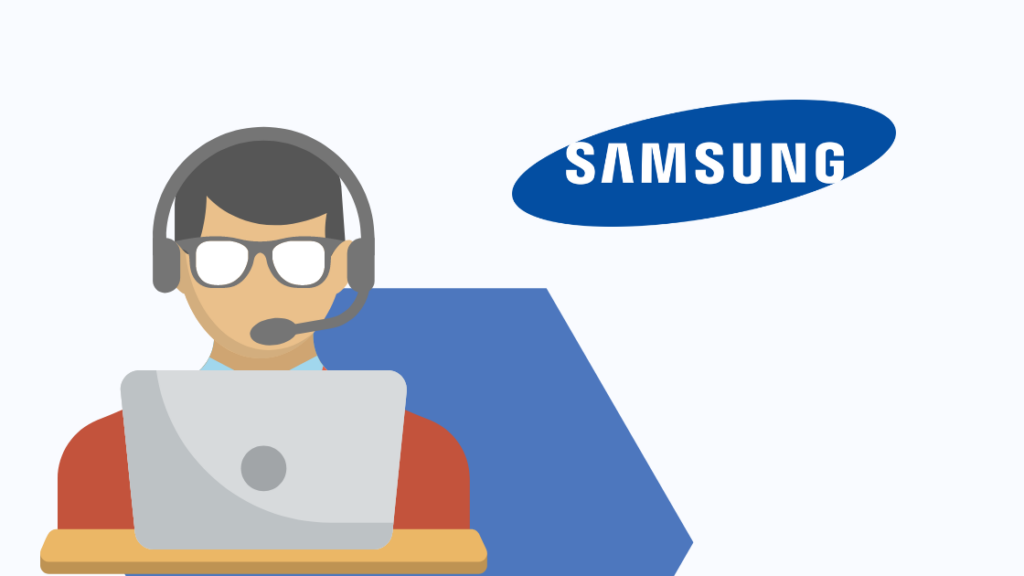
ຖ້າມີ ຣີເຊັດເຣົາເຕີບໍ່ເຮັດວຽກ, ຫຼັງຈາກນັ້ນມັນອາດຈະເປັນບັນຫາກັບໂທລະພາບຂອງເຈົ້າ.
ໃນກໍລະນີນັ້ນ, ເຈົ້າຈະຕ້ອງຕິດຕໍ່ກັບ Samsung ແລະບອກເຂົາເຈົ້າກ່ຽວກັບບັນຫາ.
ເຂົາເຈົ້າ. 'ຈະສົ່ງນັກວິຊາການໃນພາຍຫຼັງ ແລະຂໍໃຫ້ເຈົ້າດໍາເນີນຂັ້ນຕອນການແກ້ໄຂບັນຫາພື້ນຖານບາງຢ່າງ. ແທນທີ່ຈະ, ມັນຊີ້ໃຫ້ເຫັນເຖິງບັນຫາການເຊື່ອມຕໍ່ກັບໂທລະພາບຂອງມັນເອງ.
ຖ້າເຊີບເວີຂອງໂທລະທັດຂອງທ່ານລົງ, ມີພຽງແຕ່ບໍລິການຂອງ Samsung ເທົ່ານັ້ນທີ່ໄດ້ຮັບຜົນກະທົບ ເຊັ່ນ: ຮ້ານແອັບຯ ຫຼືບໍລິການອັບເດດເຟີມແວ TV.
ທ່ານ 'ຍັງຈະສາມາດເຂົ້າເຖິງການບໍລິການອື່ນໆເຊັ່ນ Netflix ຫຼື Prime Video ໄດ້.
ຄວາມຜິດພາດສະເພາະທີ່ທ່ານໄດ້ຮັບໃນຕອນນີ້ແມ່ນເກີດມາຈາກໂທລະທັດ ຫຼືການເຊື່ອມຕໍ່ອິນເຕີເນັດຂອງທ່ານ, ເຊິ່ງທ່ານຈະສາມາດແກ້ໄຂໄດ້ໂດຍການປະຕິບັດຕາມ ຄູ່ມືນີ້.
ທ່ານຍັງອາດຈະເພີດເພີນກັບການອ່ານ
- 3 ວິທີງ່າຍໆເພື່ອແກ້ໄຂຄວາມລ່າຊ້າສຽງໃນ Samsung TVs
- ແມ່ນຂອງເຈົ້າ ໂທລະທັດ Samsung ຊ້າ? ແນວໃດເພື່ອເອົາມັນຄືນມາ!
- ເປັນຫຍັງໂທລະທັດ Samsung ຂອງຂ້ອຍບໍ່ຮັບຮູ້ຊ່ອງສຽບ HDMI?
- Peacock ບໍ່ເຮັດວຽກຢູ່ໃນ Samsung TV: ແນວໃດ? ເພື່ອແກ້ໄຂໃນເວລາບໍ່ພໍເທົ່າໃດ
- Samsung TV Smart Hub ຮັກສາການຂັດຂ້ອງ: ຈະຣີເຊັດມັນແນວໃດ?
ຄຳຖາມທີ່ພົບເລື້ອຍ
ລະຫັດຂໍ້ຜິດພາດ 107 ໃນ Netflix ແມ່ນຫຍັງ?
ລະຫັດຂໍ້ຜິດພາດ 107 ໃນ Netflix ເກີດຂຶ້ນເມື່ອໂທລະພາບຂອງທ່ານມີບັນຫາການເຊື່ອມຕໍ່.
ຣີສະຕາດໂທລະທັດ ແລະເຣົາເຕີຂອງທ່ານ ແລະເບິ່ງວ່ານັ້ນແກ້ໄຂບັນຫາໄດ້ຫຼືບໍ່.<1
ຂ້ອຍຈະປິດເປີດ Samsung Smart TV ຂອງຂ້ອຍຄືນໃໝ່ໄດ້ແນວໃດ?
ເພື່ອປິດເປີດ Samsung TV ຂອງທ່ານຄືນໃໝ່, ທຳອິດໃຫ້ປິດມັນກ່ອນ.
ຈາກນັ້ນຖອດປລັກມັນອອກຈາກຝາ ແລະສຽບໃສ່ຄືນຫຼັງຈາກສອງສາມຄັ້ງ. ວິນາທີ.
ເບິ່ງ_ນຳ: Shenzhen Bilian ອຸປະກອນເອເລັກໂຕຣນິກຢູ່ໃນເຄືອຂ່າຍຂອງຂ້ອຍ: ມັນແມ່ນຫຍັງ?ທ່ານເຊື່ອມຕໍ່ Wi-Fi ກັບ Samsung TV ແນວໃດ?
ເພື່ອເຊື່ອມຕໍ່ Samsung TV ຂອງທ່ານກັບ Wi-Fi ຂອງທ່ານ, ໃຫ້ໄປທີ່ການຕັ້ງຄ່າແລະຫຼັງຈາກນັ້ນທົ່ວໄປ.
ຈາກ ຢູ່ທີ່ນັ້ນ, ເລືອກ ເຄືອຂ່າຍ ແລະເຂົ້າສູ່ລະບົບ Wi-Fi ຂອງທ່ານ.

